La configuración correcta de la webcam puede hacer una gran diferencia en la calidad de tus streams. Con Streamlabs OBS, puedes integrar y ajustar tu webcam fácilmente para sacar lo mejor de tu imagen. Aquí tienes una guía completa para establecer y ajustar tu webcam de manera óptima.
Principales aprendizajes
- Una buena iluminación es esencial para la calidad de la imagen.
- Agregar una webcam en Streamlabs OBS es fácil y rápido.
- Las configuraciones correctas (resolución, FPS) son cruciales.
- Experimenta con la exposición y los controles de color para obtener el mejor resultado.
- Diferentes escenas ayudan a ajustar rápidamente la posición de la webcam durante los streams.
Guía paso a paso
La importancia de la iluminación
Antes de configurar tu webcam, es importante optimizar la iluminación de tu área de grabación. Una iluminación inadecuada puede provocar ruido en la imagen y afectar la calidad de tu stream. Asegúrate de utilizar fuentes de luz suaves a ambos lados y una fuente de luz adicional en el centro. Una lámpara regulable puede ser especialmente útil para encontrar la mezcla ideal de luz.
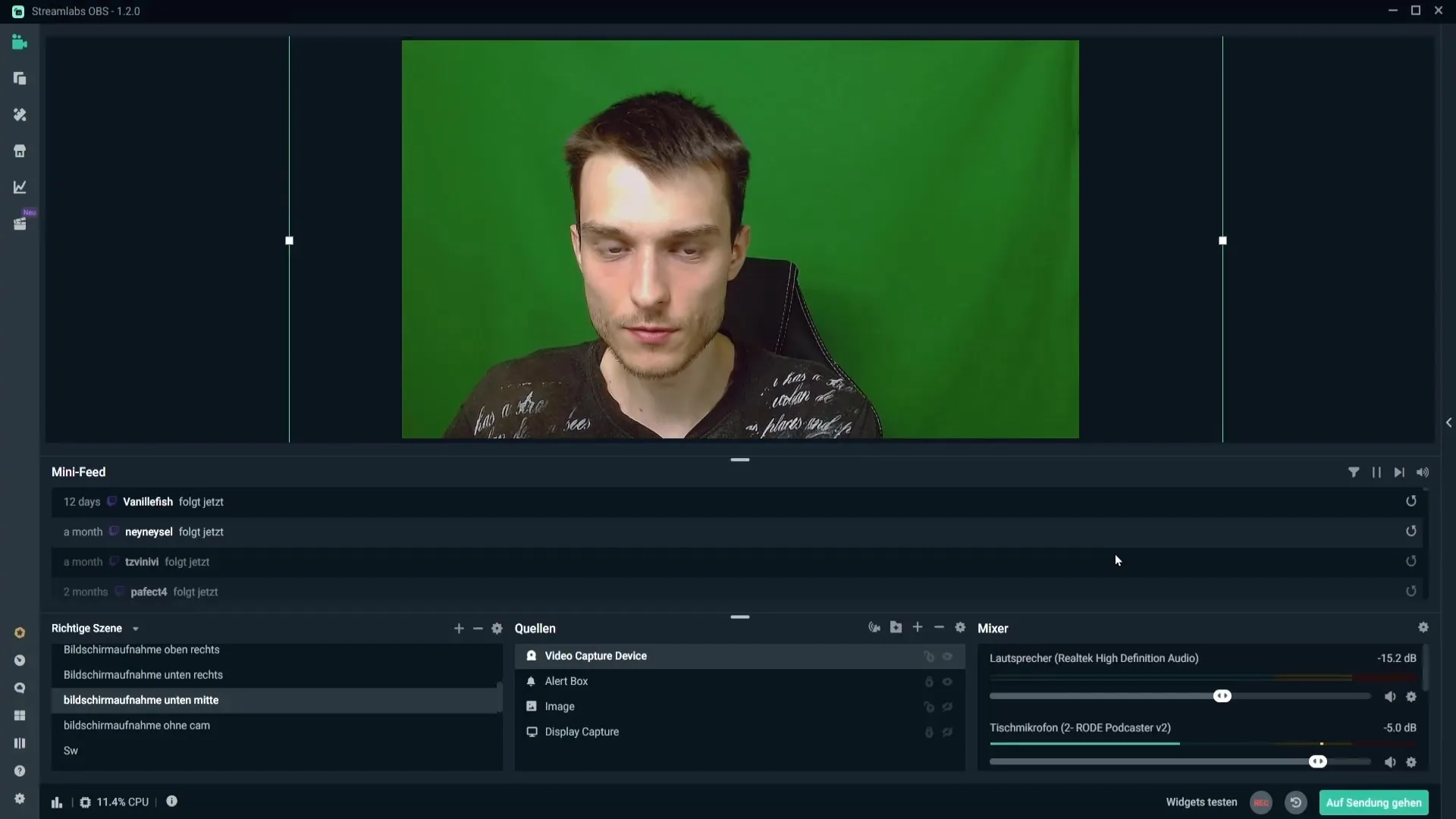
Agregar la webcam a Streamlabs OBS
Para agregar tu webcam a Streamlabs OBS, abre una escena y selecciona el símbolo de más en las fuentes. Haz clic en “Dispositivo de captura de video” para agregar tu webcam. Asigna un nombre a la nueva fuente, como “Webcam”. Así podrás mantener un seguimiento de tus fuentes.
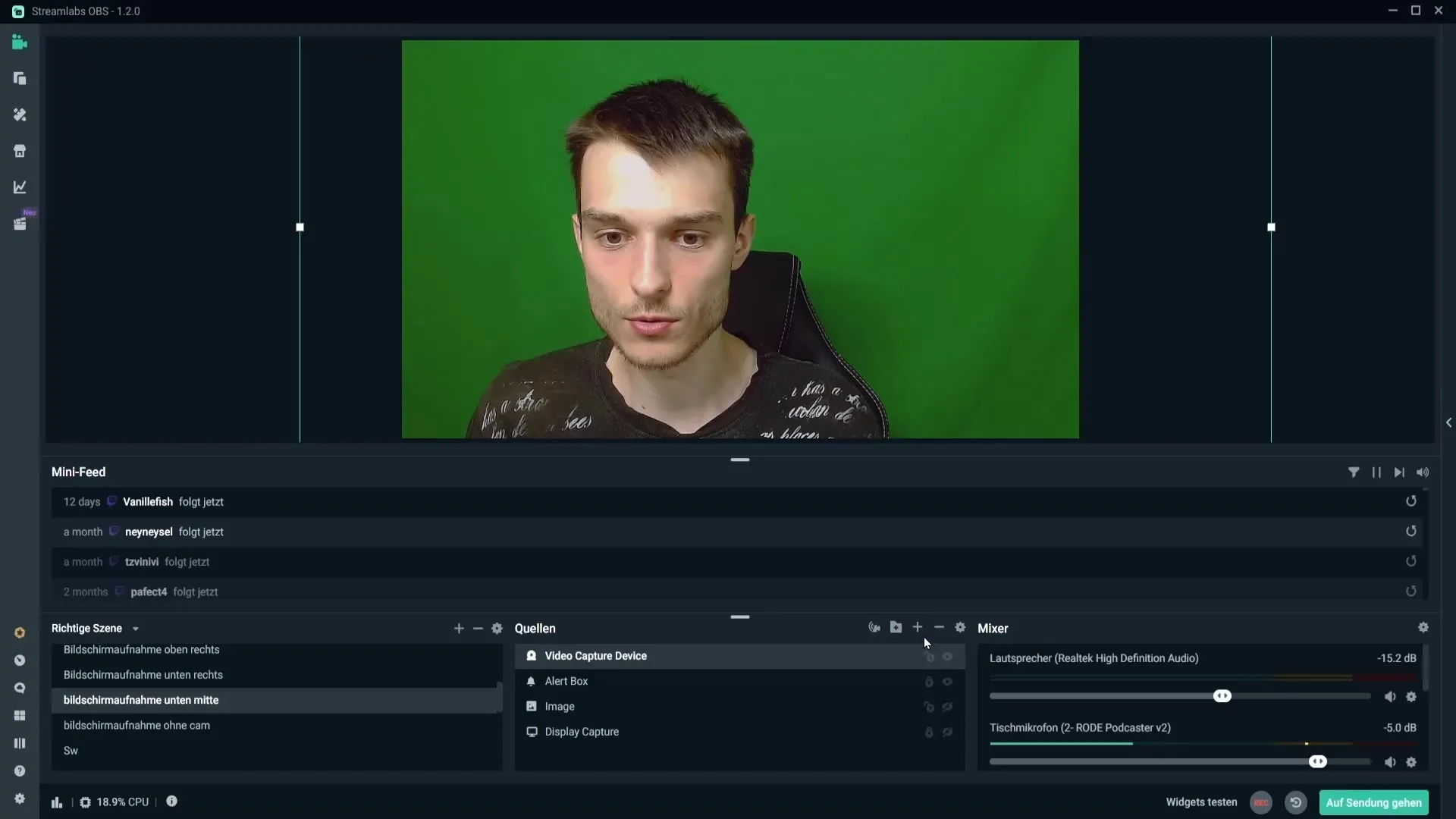
Selección de la webcam y primeros ajustes
A continuación, selecciona tu webcam de la lista. Si tu webcam está correctamente conectada, debería aparecer en el menú de selección. Después de la selección, debes ir a las propiedades de tu webcam.
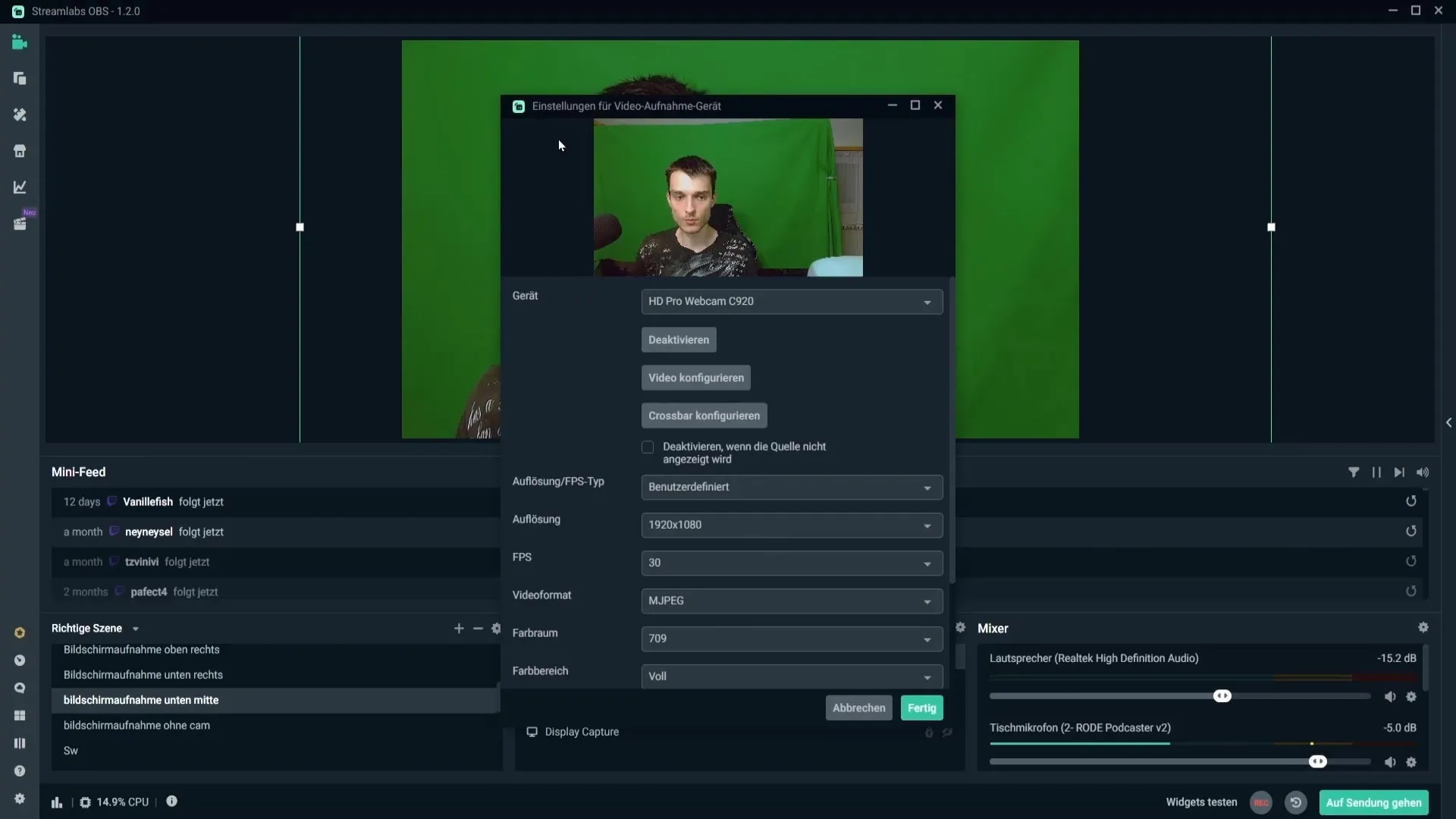
Aquí se requiere un cambio importante: selecciona el tipo de resolución “Personalizada” y asegúrate de que la resolución esté ajustada a 1080p o a la resolución adecuada para tu dispositivo. También selecciona 30 FPS para una representación fluida.
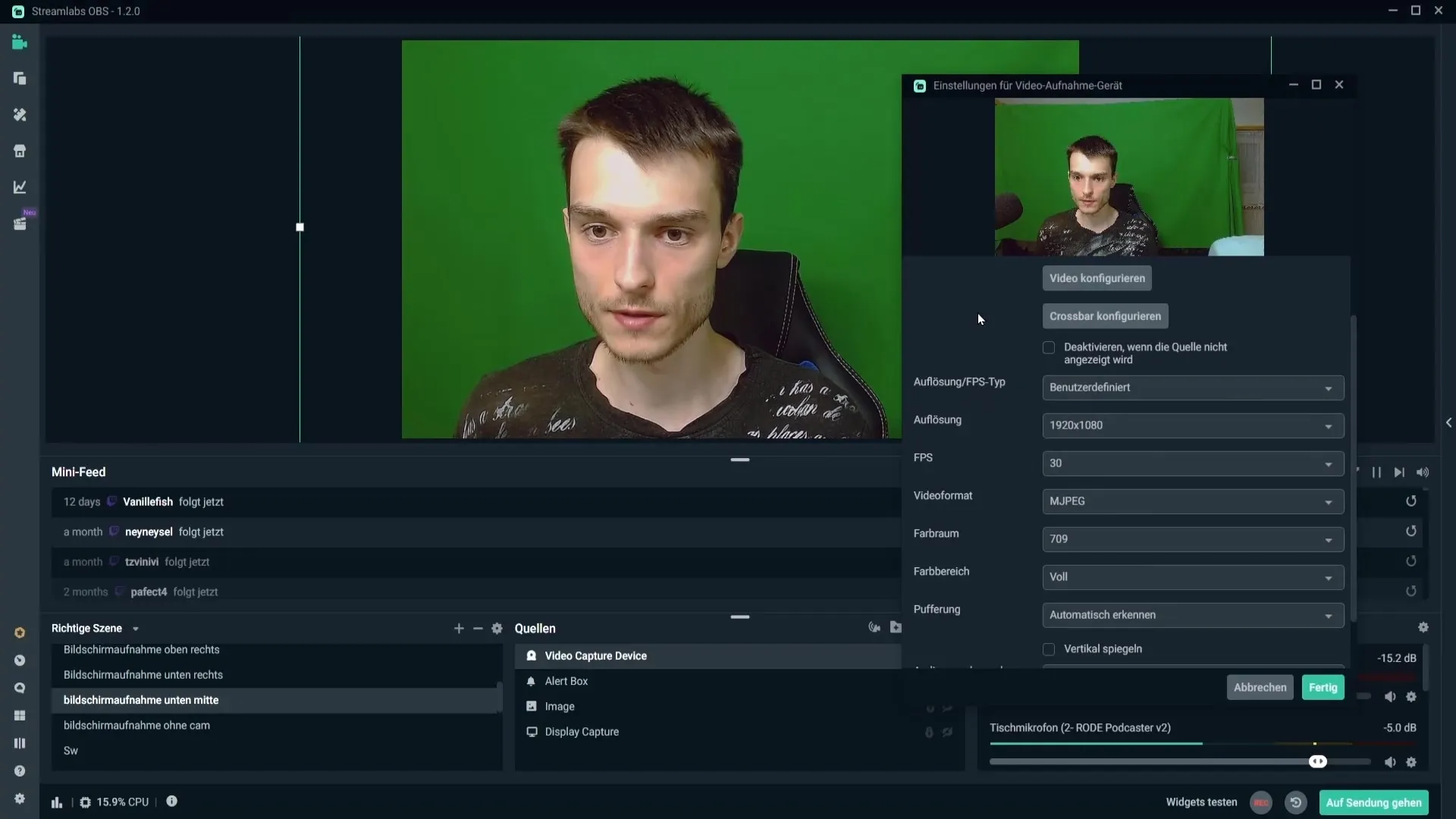
Ajustar configuraciones de video
Una vez establecidos los valores básicos, dirígete a la configuración de video. Ajusta la exposición según las condiciones de luz. Experimenta con valores, por ejemplo, entre -4 y -6, para determinar qué se ve mejor.
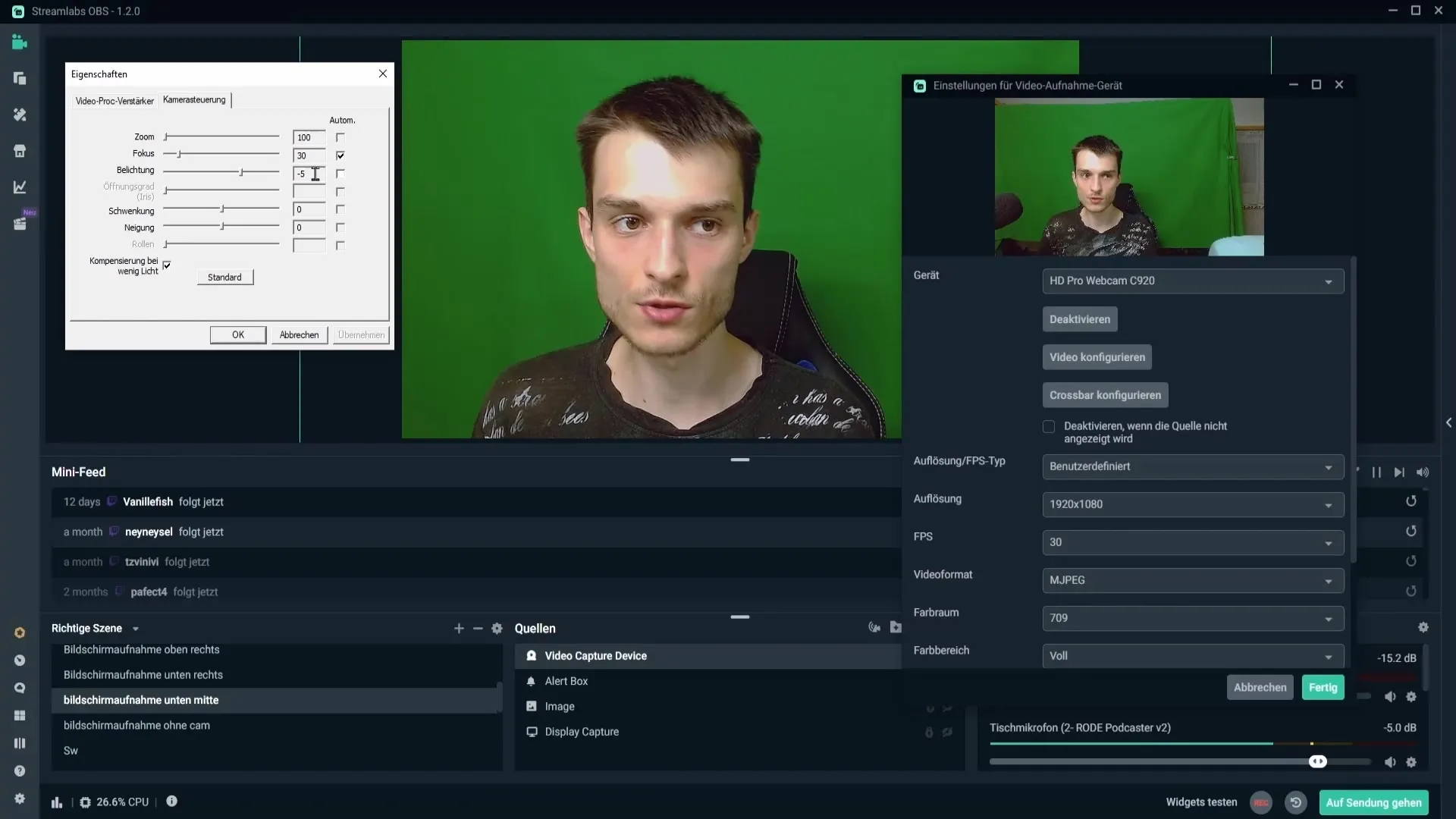
No olvides ajustar el balance de blancos y el contraste. Estos ajustes pueden mejorar significativamente tu imagen. Utiliza la vista previa en la webcam y ajusta los valores hasta que la imagen se vea agradable.
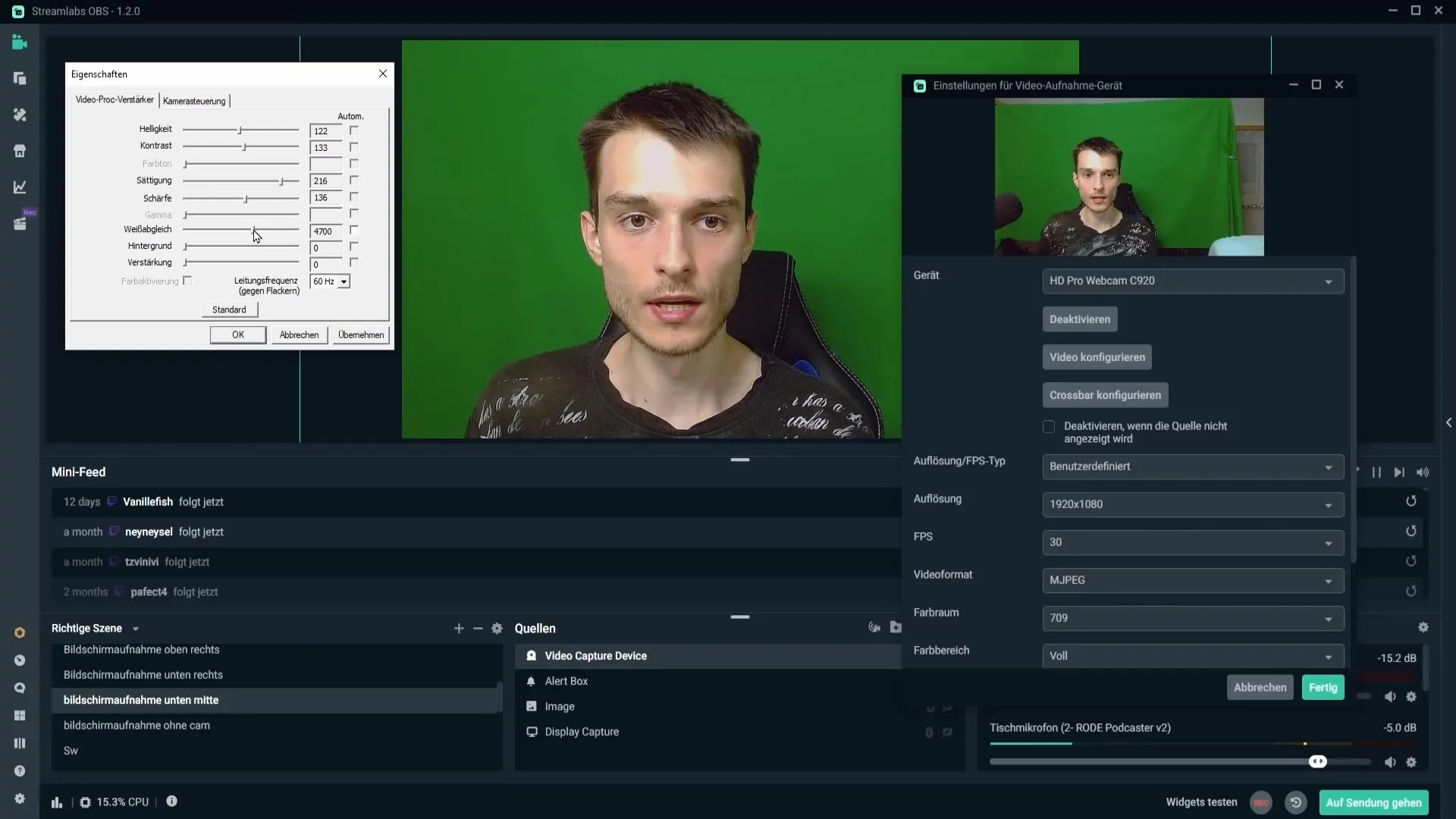
Optimizar el color y la nitidez
La nitidez y la saturación tienen un gran impacto en la apariencia de tu stream. Asegúrate de no ajustar la nitidez demasiado alta para evitar una imagen sobreproducida. Un valor alrededor de 16 podría ser óptimo. En cuanto a la saturación, puedes variar dependiendo de las condiciones de luz para hacer tu imagen más vibrante.
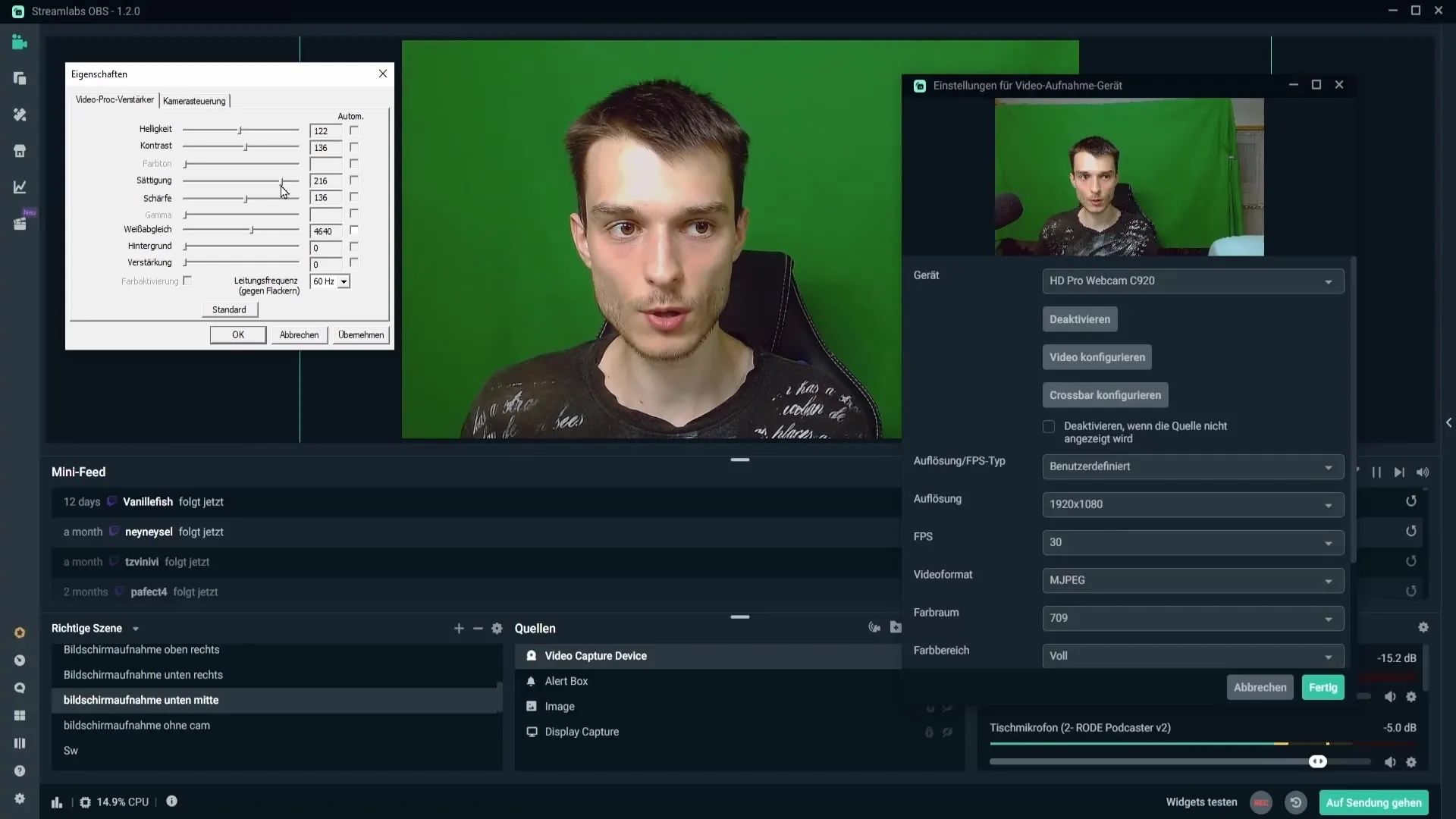
Guardar y verificar configuraciones
Después de ajustar todas las configuraciones, puede que al reiniciar tu computadora pierdas todas las configuraciones. Para evitar esto, puedes utilizar un programa como “Webcamera Config 1.0”. Con este programa, puedes guardar las configuraciones y restaurarlas fácilmente cuando sea necesario.
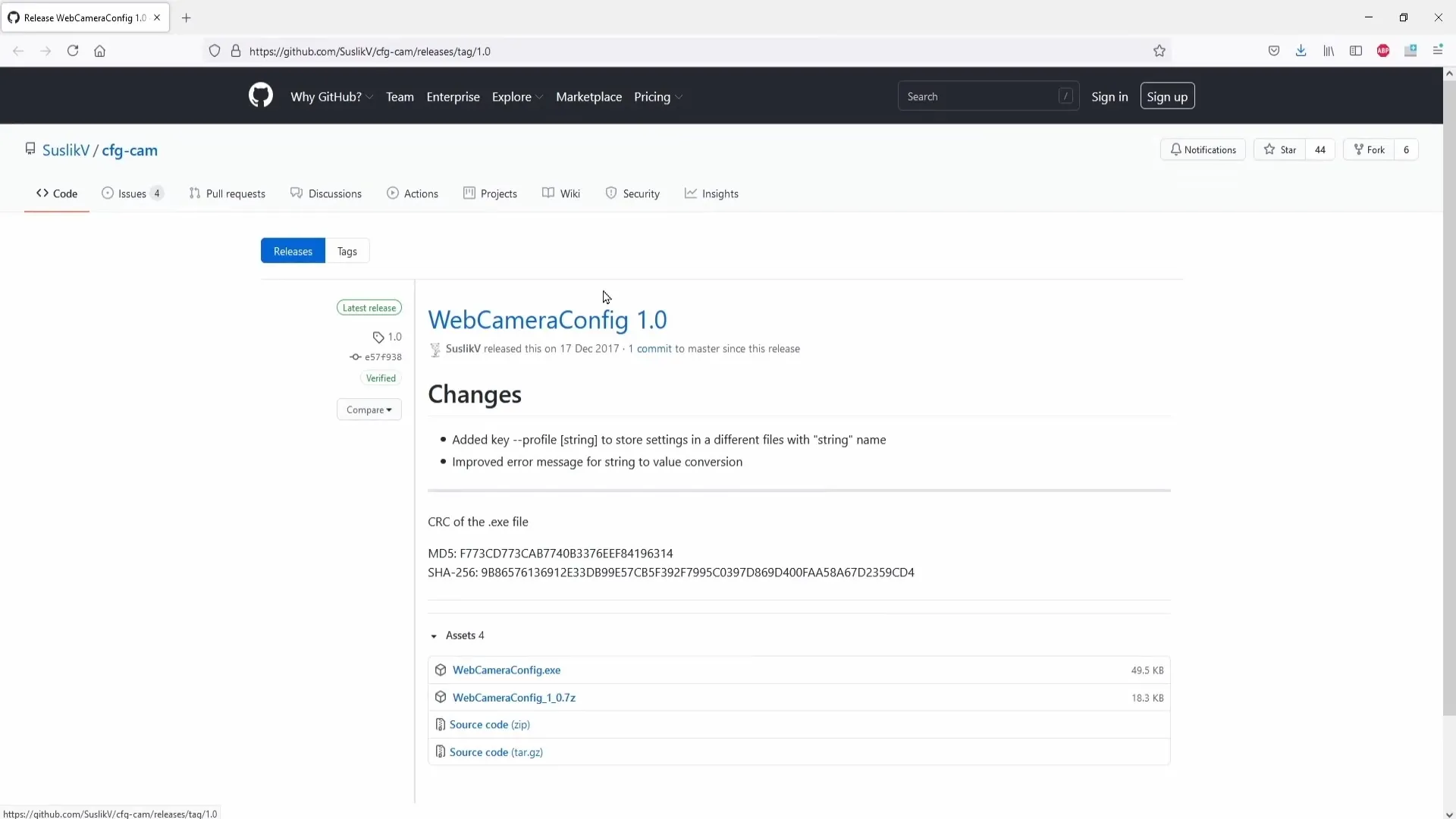
Recortar y posicionar la webcam
Después de ajustar la webcam, a menudo es necesario recortar o posicionar la imagen de la webcam. Haz clic con la tecla alt y arrastra los bordes de la fuente de la webcam para mover la imagen a la ubicación deseada o recortar partes no deseadas.
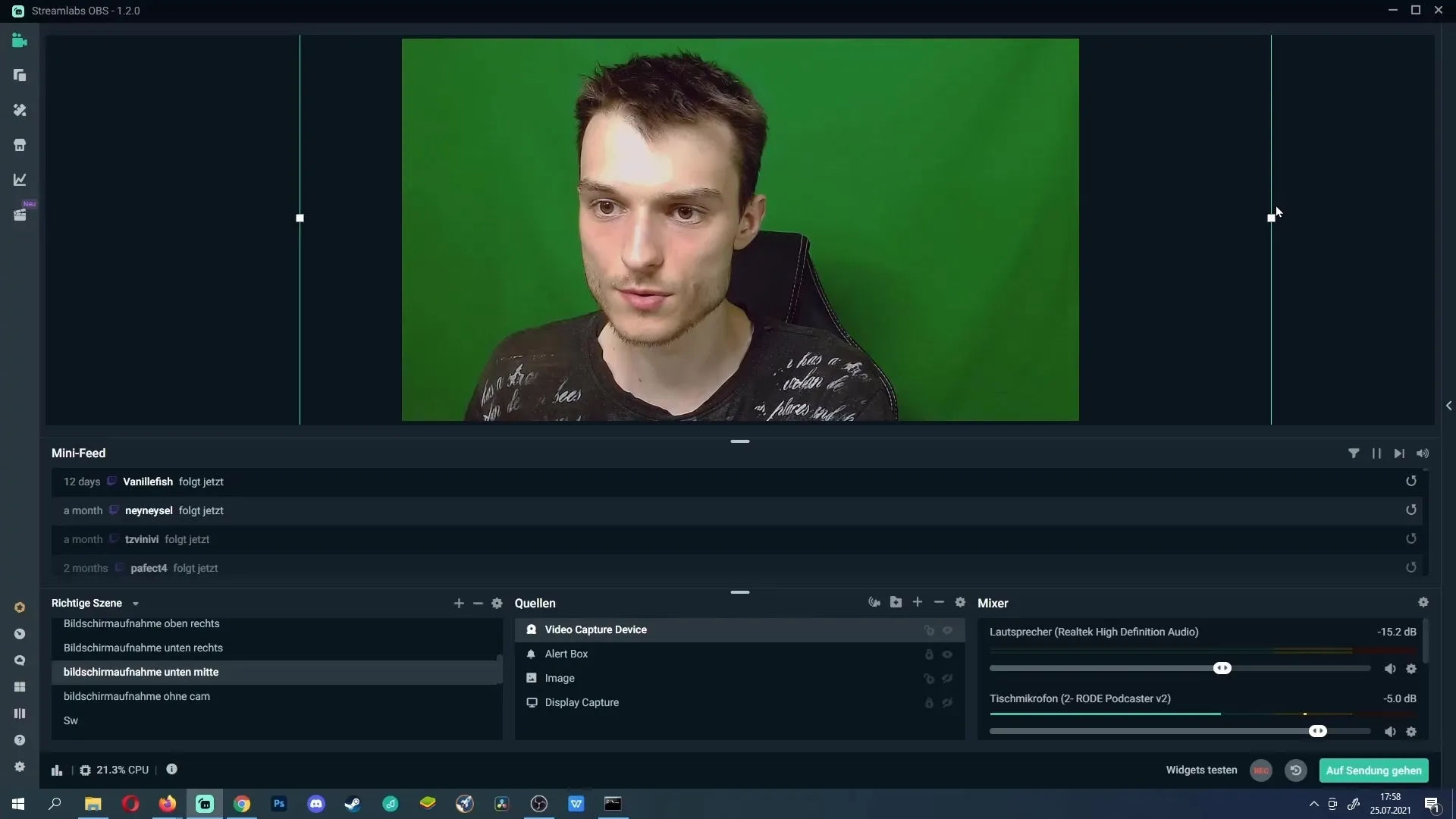
Crear escenas para diferentes juegos
Si deseas transmitir diferentes juegos, crea escenas distintas con posiciones de webcam ajustadas. Esto te permitirá cambiar la posición de la webcam durante el stream fácilmente, sin necesidad de realizar los ajustes cada vez.
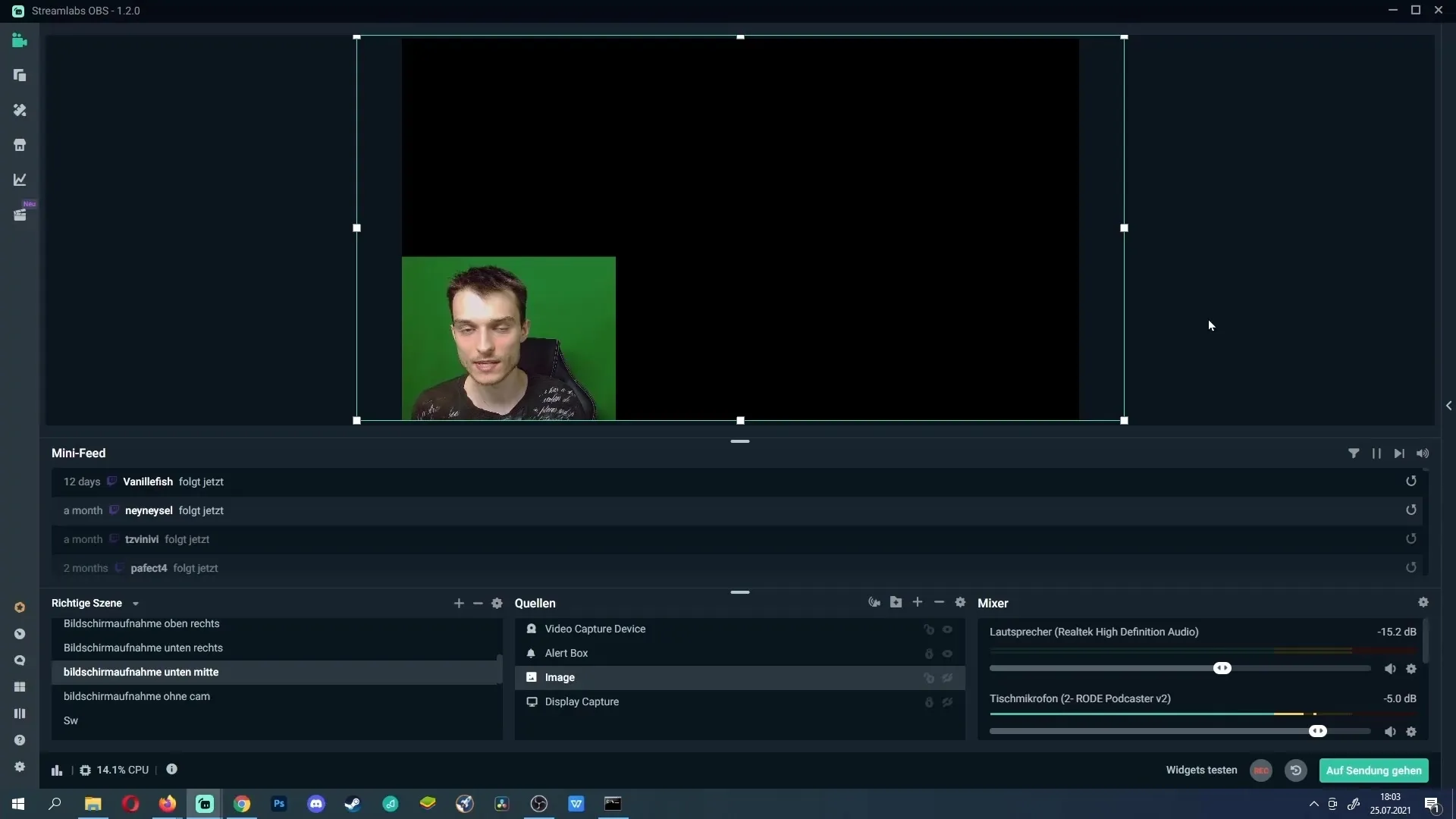
Resumen - Configuraciones óptimas de webcam para Streamlabs OBS
Con las configuraciones correctas de la webcam en Streamlabs OBS, puedes mejorar significativamente la calidad de tus streams. Presta especial atención a la iluminación, la selección de la webcam, las configuraciones de video y la nitidez. Con la ayuda de esta guía paso a paso, llevarás la experiencia de streaming a un nuevo nivel.
Preguntas frecuentes
¿Cómo puedo agregar mi webcam en Streamlabs OBS?Haz clic en el símbolo de más en las fuentes y selecciona “Dispositivo de captura de video”.
¿Cuál es la resolución recomendada para mi webcam?La resolución recomendada es 1080p, dependiendo del modelo de la webcam.
¿Cómo puedo recortar las imágenes de mi webcam?Pulsa la tecla Alt y arrastra los bordes de la fuente de la webcam.
¿Cómo puedo guardar las configuraciones de mi webcam?Utiliza un programa como “Webcamera Config 1.0” para guardar tus configuraciones.
¿Por qué se restablece la configuración de mi webcam después de un reinicio?Puede que el controlador o el programa no guarden tus configuraciones. Utiliza un programa de respaldo.


